Dažnai diegiant naują„OS“ „tuščiame“ kompiuteryje arba kaip papildomų didelės talpos kietųjų diskų savininkai susiduria su problema, kai sistema praneša, kad OS diegimas pasirinktame skaidinyje yra neįmanomas, nes GPT disko skaidinio stilius naudojamas kaip vienas iš atributų. Koks yra šis terminas ir kaip išspręsti tokią problemą dabar ir bus svarstomas. Taigi pradėkime.
Kas yra GPT skaidinio stilius?
Pirmiausia apibrėžkime, kas yra šis terminas. Tiesą sakant, nėra nieko sunku suprasti.

Jei nurodoma, kad pasirinkta diegtioperacinės sistemos diskai turi GPT skaidinio stilių, tai tik reiškia, kad jie turi atributą, nustatytą dirbti su tomais, didesniais nei 2 TB, ir yra nauja skaidinių lentelė. Esant standartiniams MBR skaidiniams, pati OS paprasčiausiai neatpažįsta didesnio tūrio, o standžiojo disko skaidymas griežtai ribojamas tik keturiais virtualiais skaidiniais. Norėdami išvengti šių apribojimų, taikomas GPT skaidinio stilius. Tačiau čia yra ir spąstų.
GPT skaidinių stilius, pradinės OS diegimo jose sąlygos
Norint užtikrinti teisingą operacinės sistemos diegimą, kai pasirinktas diskas turi GPT skaidinio stilių, reikia bent dviejų pradinių sąlygų:
- kompiuteris su UEFI BIOS palaikymu;
- „Windows“ 64 bitų OS 7 ar naujesnė versija.
Taikoma UEFI Windows palaikymui beproblemos yra įdiegtos GPT skaidinyje. Jei pagrindinė plokštė neturi tokio palaikymo, klaidos įspėjimas bus rodomas net bandant įdiegti 32 bitų sistemą į tokį skaidinį. Galite išspręsti problemą konvertuodami skaidinį į standartinį MBR, kuris bus aptartas toliau.
Klaidų taisymo parinktys
Taigi, jei pasirodo diegimo klaida, problemai išspręsti galite naudoti keletą būdų. Tarp visų variantų išskiriami du pagrindiniai variantai:
- konfigūruoti pradinius UEFI BIOS nustatymus, kad paruoštumėte sistemą įdiegti OS į GPT skaidinį;
- paversti GPT skaidinio stilių į MBR OS diegimo etape;
- paruošti diską konfigūruojant esamos operacinės sistemos parametrus.
„BIOS UEFI“ ir „System GUI Settings“ naudojimas
Pirmasis variantas daro prielaidą, kad mes turime GPT skaidinio stilių, kad įvykdytos pradinės sąlygos ir jame bus įdiegta naujoji OS.

Pirmiausia reikia paleisti kompiuterinę sistemąįveskite BIOS UEFI nustatymus (tam naudojami specialūs klavišai ar jų deriniai). Jei jūsų kompiuteryje ar nešiojamame kompiuteryje jau įdiegta „Windows 8“ arba jos versija 8.1, galite naudoti universalią „Charms“ juostą.
Šie parametrai turėtų būti nustatyti BIOS nustatymuose:
- paleiskite UEFI vietoj CSM (skyrius BIOS sąranka arba BIOS funkcijos);
- SATA kietojo disko režimas su AHCI parametru vietoj IDE (skyrius „Periferiniai įrenginiai“);
- išjunkite „Secure Boot“ (tik „Windows 7“ ir naujesnėms versijoms).
Perkraunant įvyko klaida diegiant sistemą naudojantoptinė laikmena nebebus rodoma. Tačiau jei diegimą planuojama atlikti iš įkeliamo „flash“ įrenginio, rekomenduojama jį perrašyti, kad jis turėtų UEFI palaikymą.
GPT skaidinio stilius: konvertuokite į MBR OS diegimo metu
Kalbant apie pertvarką, tai galima padarytinet sistemos diegimo etape. Galite pakeisti GPT skaidinio stilių į standartinį MBR naudodami komandinę eilutę, kuri pradiniame etape vadinama per „Shift“ + F10 (kai kuriems nešiojamiesiems kompiuteriams „Shift“ + Fn + F10).

Parodytoje konsolėje užrašykite šias komandas paeiliui, po kiekvienos paspausdami įvedimo klavišą (be sąraše nurodytų skyrybos ženklų):
- diskpart;
- sąrašo diskas;
- pasirinkite diską X (X yra raidė, priskirta diskui ar skaidiniui);
- švarus;
- konvertuoti MBR;
- sukurti pagrindinį skaidinį;
- aktyvus;
- formatas fs = ntfs greitas;
- paskirti;
- išėjimas.
Kai komandos bus baigtos, galėsitebe problemų paleiskite iš naujo įdiegti tą pačią 32 bitų operacinę sistemą konvertuotame skaidinyje. Atkreipkite dėmesį, kad vykdant konversiją visi pasirinkto skaidinio duomenys bus sunaikinti.
Konvertuojama į MBR įdiegtoje sistemoje
Jei kompiuteryje jau įdiegta OS, taip pat galima konvertuoti į MBR. Tam yra du įrankiai: sistemos grafinė sąsaja ir komandinė eilutė.
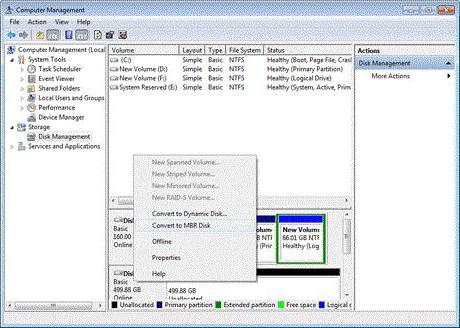
Pirmuoju atveju dešiniuoju pelės mygtuku spustelėkite piktogramąkompiuteris, iškviečiamas kontekstinis meniu, kuriame pasirenkama valdymo linija, po kurios atliekamas perėjimas prie disko valdymo skyriaus. Dešiniuoju pelės mygtuku spustelėjus pasirinktą GPT diską ar skaidinį atidaromas submeniu, kuriame naudojama komanda „Konvertuoti į MBR diską“.
Pastaba:Pirma, diske, kurį planuojate konvertuoti, turite ištrinti visus skaidinius (tam naudokite kontekstinio meniu komandą „Delete volume“, iškviestą dešiniuoju pelės mygtuku spustelėjus pasirinktą diską).
Antruoju atveju pirmiausia vadinama komanda.konsolė (cmd) iš meniu Vykdyti (Win + R), po kurios joje nuosekliai rašomos šios komandos (kaip ir anksčiau, be jokių skyrybos ženklų paspaudus klavišą Enter po kiekvieno iš jų):
- diskpart;
- sąrašo diskas;
- pasirinkite diską X (priskirtą disko raidę);
- švarus;
- konvertuoti mbr.
Baigę visus komandų procesus, galite įdiegti naują operacinę sistemą. Klaidos pranešimas nebebus rodomas, nes trūksta GPT skaidinio stiliaus atributo.
Konvertuoti į MBR neprarandant duomenų
Norėdami supaprastinti savo darbą ir nenaudoti pernelyg abstrakčių „Windows“ įrankių, galite teikti pirmenybę trečiųjų šalių galingoms komunalinėms paslaugoms.

Dauguma specialistų ir ekspertųsritys sutaria, kad tinkamiausi yra tokie programinės įrangos paketai kaip „Minitool Partition Wizard“, „Acronis Disk Director“ ir panašūs. Konversijos technologijos yra labai panašios, tačiau tokias komunalines paslaugas daug lengviau dirbti. Manoma, kad net pradedantysis vartotojas gali juos išsiaiškinti.
Rezultatas
Belieka konstatuoti, kad esantGeriau naudoti GPT diską, kad palaikytumėte pradines sąlygas, atlikdami paprastus nustatymus UEFI BIOS. Visais kitais atvejais konversija į MBR yra būtina. O jei „Windows“ diegiate pirmą kartą, geriau iš karto pakeisti skaidinį. Iš naujo įdiegus ar pakeitus OS, tinka ir antrasis metodas.
Ir dar viena detalė.Pirkdami ar įdėdami naują standųjį diską, kurio tūris didesnis nei 2 TB, pirmiausia rekomenduojama įsitikinti, kad visa kompiuterio sistema atitinka pradinius parametrus, o pagrindinė plokštė palaiko UEFI. Tik šiuo atveju užtikrinamas teisingas jo veikimas. Ir tai taikoma ne tik OS diegimui, bet ir vėlesniam vartotojo informacijos išsaugojimui joje.








